ネトセツでは個別で相談を無料で受け付けています。
記事を読んでも悩みが解決できない場合、ネット通信・回線を良いもの&費用を安くしたい場合など、どこに相談したらいいか迷っている方は直接ネトセツへ気軽にご相談ください。
公式LINEから相談 ▶ LINE@
SNSから相談 ▶ X(旧Twitter)DMにて
問い合わせが多くて返信が遅くなる場合もありますが、その時はごめんなさい。
記事を読んでも悩みが解決できない場合、ネット通信・回線を良いもの&費用を安くしたい場合など、どこに相談したらいいか迷っている方は直接ネトセツへ気軽にご相談ください。
公式LINEから相談 ▶ LINE@
SNSから相談 ▶ X(旧Twitter)DMにて

BIGLOBEモバイルをiPhoneで利用するためにはプロファイルのインストールが必要になります。
Androidは基本的にAPNの設定が行えるのでそのままSIMを差し込むだけで利用ができます。
BIGLOBEモバイルで申込みしたSIMをまず差し込みます。

SIMピンはiPhone購入時に付属していますが、紛失や見つからない場合はクリップなどで代用ができます。

SIMトレイの抜き差しを行う場合は、電源は念の為OFFにした状態が良いですが比較的新しめの機種(iPhone7以降)は電源を入れたままの状態で作業しても問題ありません。
これでBIGLOBEモバイルのSIMをつかつための準備が整いました。
BIGLOBEモバイルのプロファイル(APN)をインストールする際にはWiFiネットワークに接続している必要があります。
WiFiに接続してインターネットができる環境で手続きを行います。
※iPhoneの「ダークモード」を使用している設定上黒と白が反転しています。
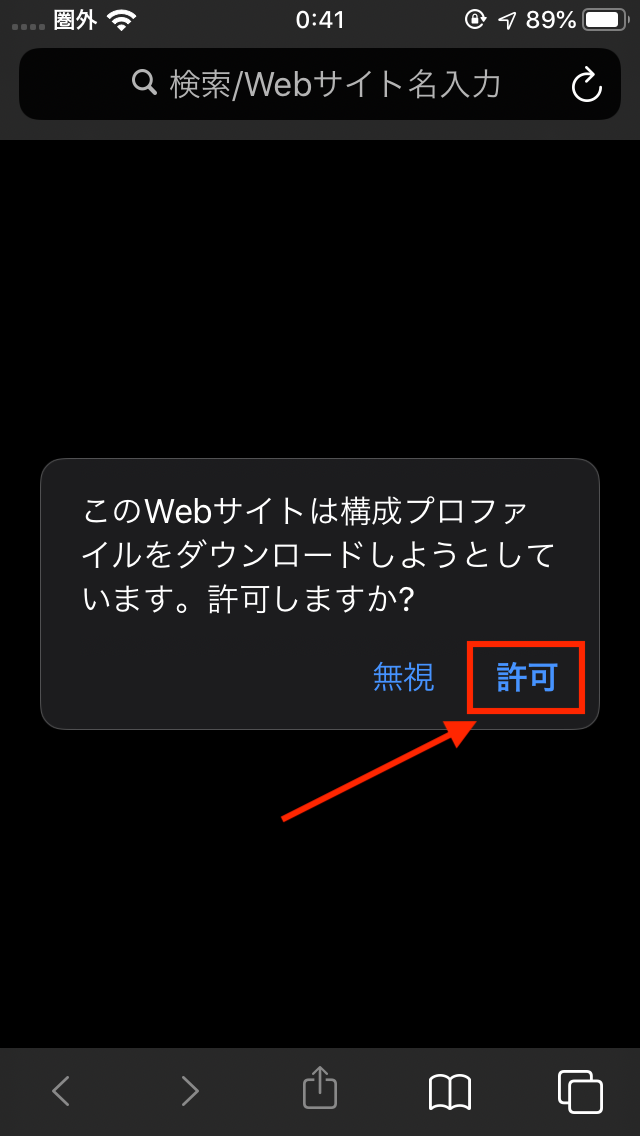
↓
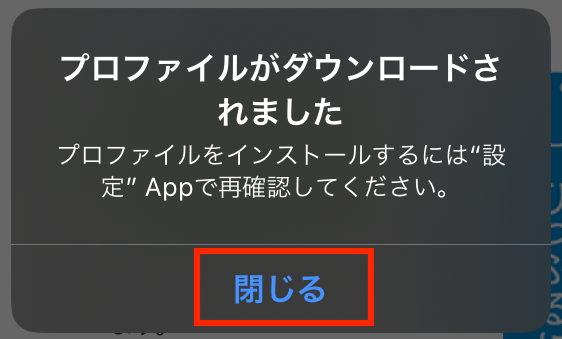
ダウンロードされましたと表示されたら「閉じる」をタップします。
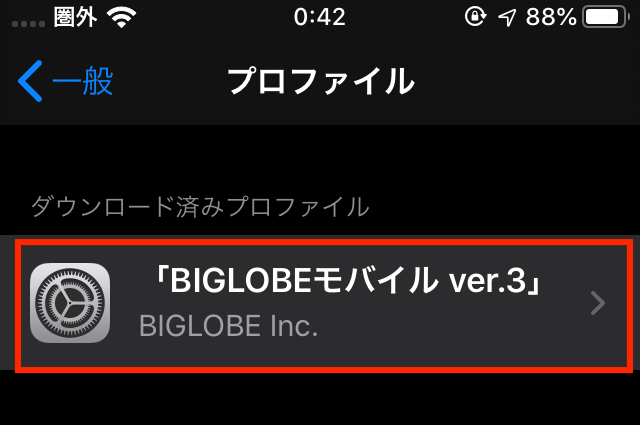
プロファイル項目を開くと先程ダウンロードした「BIGLOBEモバイル ver.◯」が表示されているのでそちらをタップします。
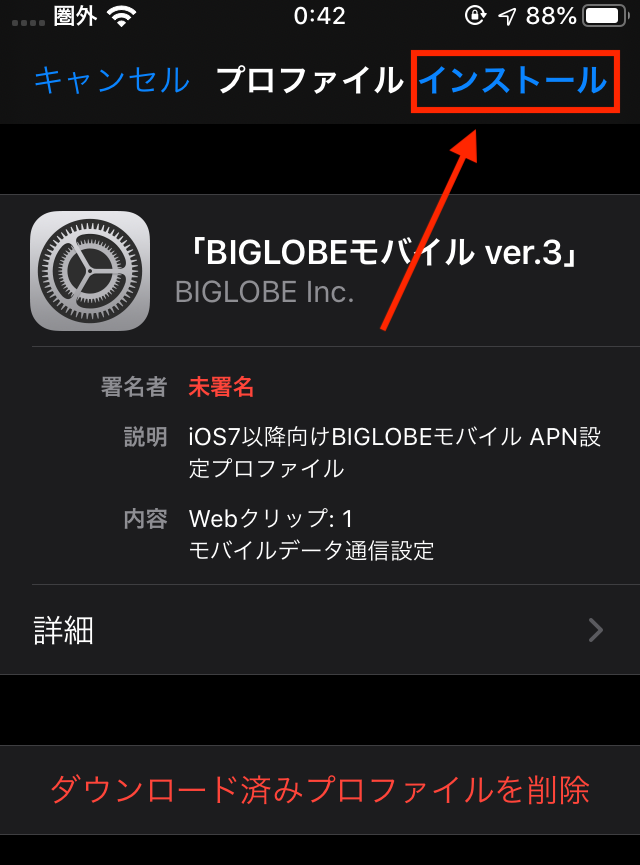
表示されたプロファイル画面で右上に表示されている「インストール」をタップします。
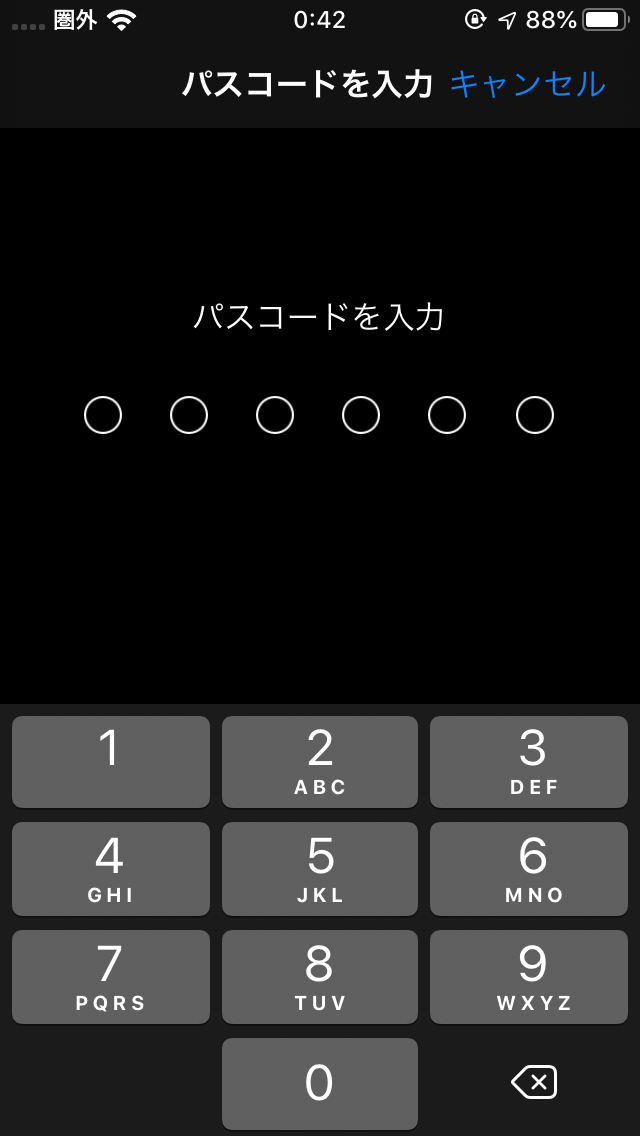
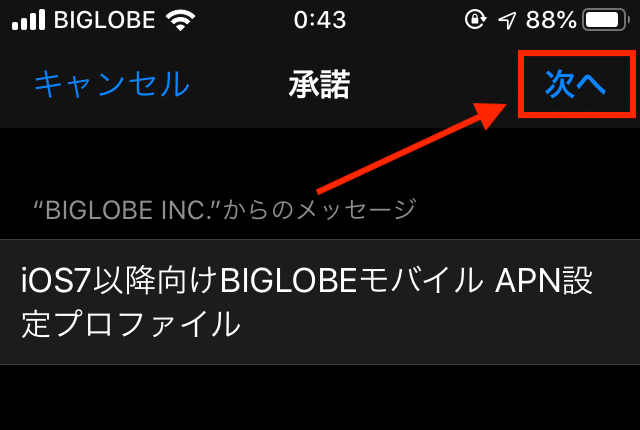
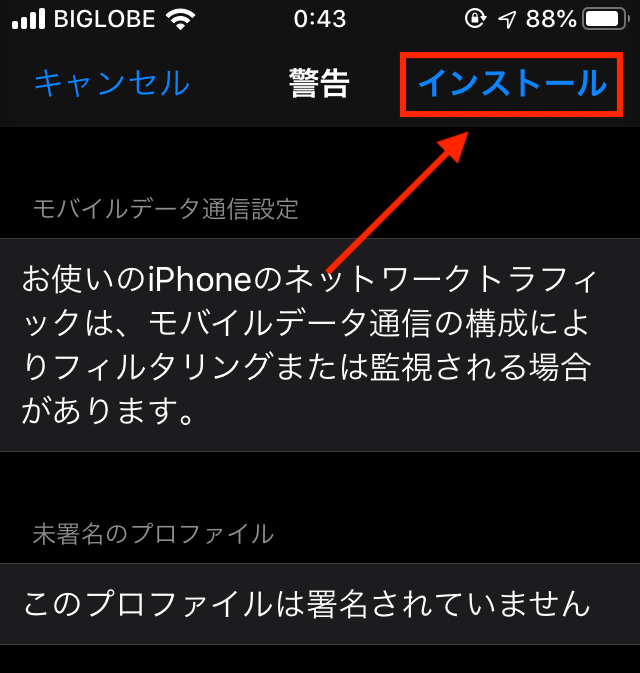
このプロファイルは署名されていませんという注意書きが表示されますが気にせず「インストール」をタップしてくだい。
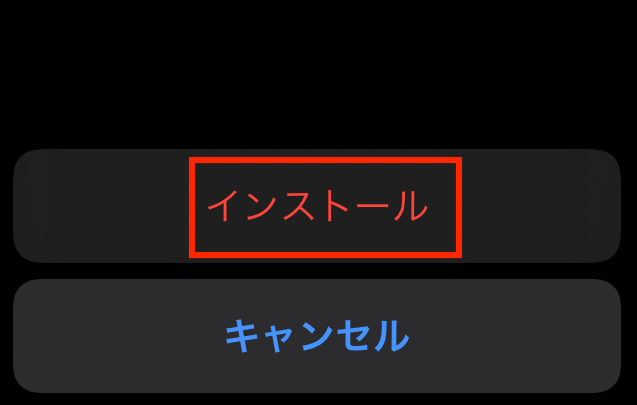
再度画面下にインストールと表示されますので「インストール」をタップします。
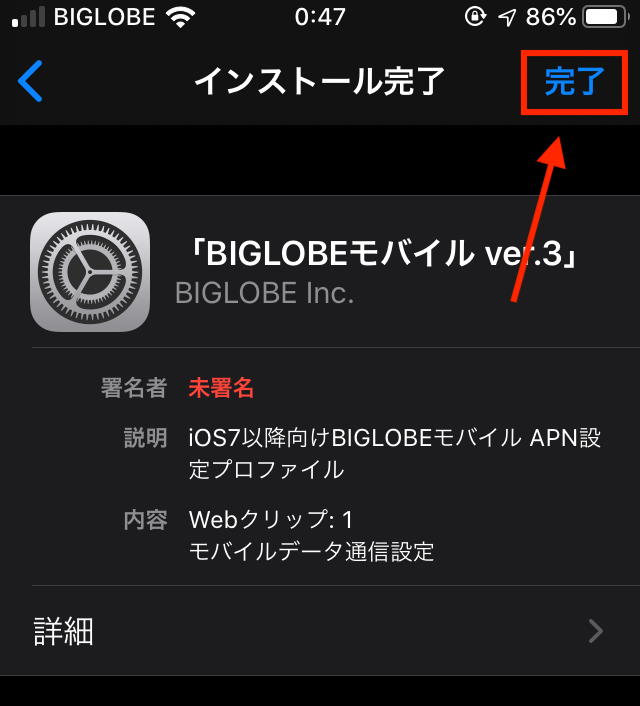

iPhoneのLTEアンテナ表示が「BIGLOBE」と表示されアンテナ電波が表示されれば設定が完了です。
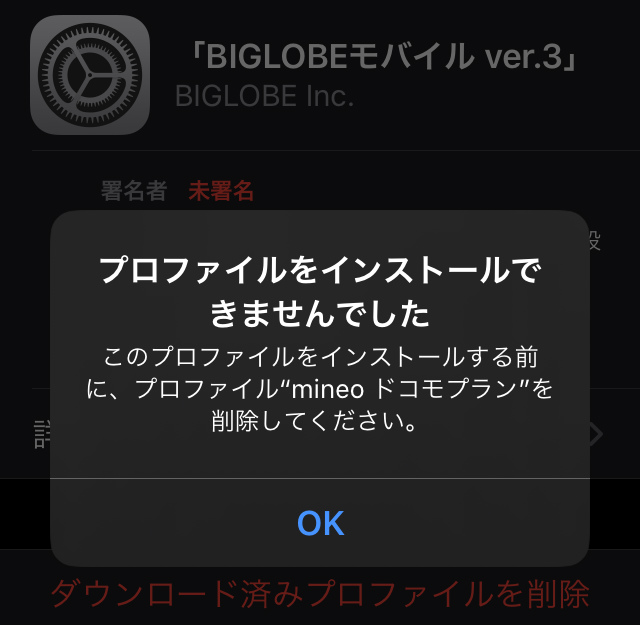
もしもBIGLOBEモバイル以前に格安SIMなどを利用している場合は以前のプロファイルが残っておりその場合はインストールが完了できません。
すでに導入済みのプロファイルを削除する場合は以下の流れで削除してください。
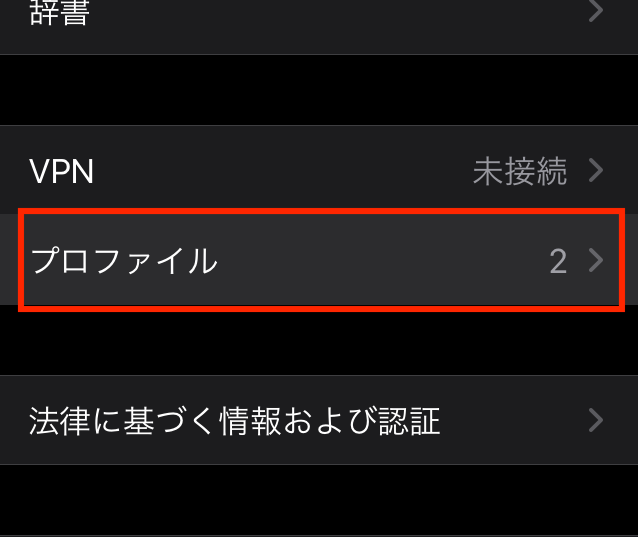
※すでに不要なプロファイルが存在する場合は表示が2以上となっています。こちらをタップして開きます。
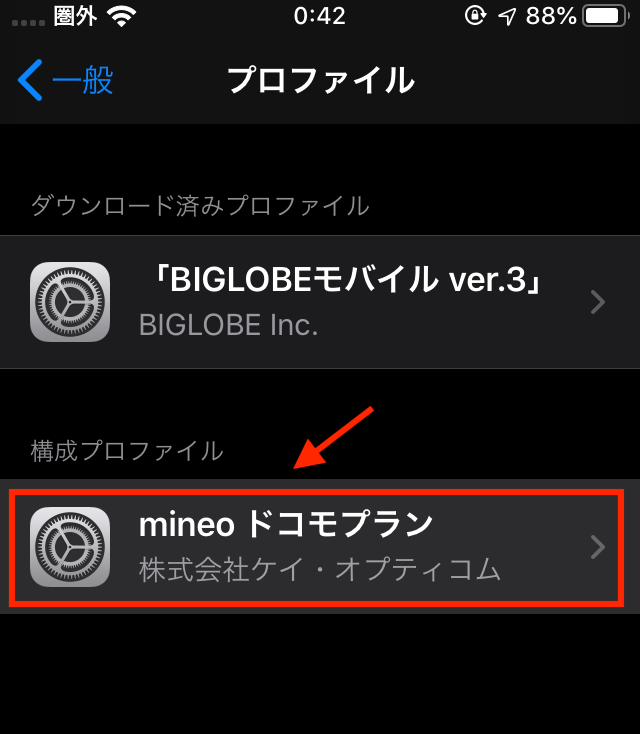
以前利用していたプロファイル名が構成プロファイルという項目に表示されているのでタップします。
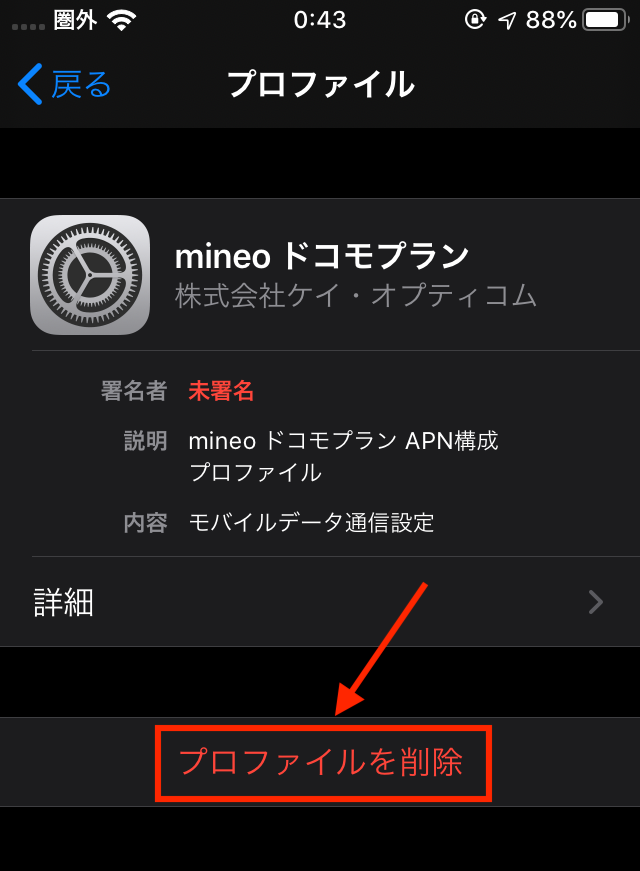
プロファイル削除をタップするとパスコード入力を求められるのでパスコードを入力してください。
BIGLOBEモバイルを利用するにあたりいくつか注意する点と必要な準備があります。
まず1つ目がBIGLOBEモバイルで利用できるiPhoneの種類です。
| BIGLOBEモバイルの回線種別 | 動作確認OKなiPhone |
| タイプD タイプA (ドコモ/au回線) |
iPhone11、iPhone11 Pro、iPhone11 Pro Max、iPhone6(SIMフリー)iPhone6Plus(SIMフリー)iPhone7(SIMフリー)iPhone8(SIMフリー)iPhone8Plus(SIMフリー)iPhoneSE、iPhoneX(SIMフリー)iPhoneX Max(SIMフリー)iPhoneXs(SIMフリー)iPhoneXs Max(SIMフリー)iPhoneXR(SIMフリー) |
| タイプDのみ (ドコモ回線) |
iPhone4s、iPhone5、iPhone5c、iPhone5s、iPhone6(ドコモ版)iPhone6Plus(ドコモ版) |
| タイプAのみ (au回線) |
iPhone7(BIGLOBE版)iPhoneSE(BIGLOBE版) |
BIGLOBEモバイルはAタイプ(au回線)とDタイプ(ドコモ回線)の2つの回線種別がありiPhone4やiPhone5シリーズは一部動作しないタイプがあり注意が必要ですが、基本的にSIMフリーであれば設定が可能です。
もしもBIGLOBEモバイルで利用したいiPhoneが以前Softbankで契約していたなどの理由でSIMロックがかかっている場合はタイプAでもタイプDでも利用することができません。
その場合はMy SoftBankやSoftbankショップにてSIMロックの解除を行う必要があります。

大手3キャリアは購入から100日過ぎたあとにSIMロックの解除が行えますが、解約済みの場合、過ぎた期間によりSIMロックの解除の対応ができない場合があります。
その場合は完全なる動作補償ができないのであまりおすすめしませんがSIMロック解除アダプタを使う方法もあります。
[kjk_balloon id=”1″]それよりは新しいiPhoneを用意するか、SoftbankならSoftbankの回線を利用した格安SIMならSIMロック解除などを行わずに利用することができます。[/kjk_balloon]
BIGLOBEモバイルのサービス内容については以下で解説しています。
記事を読んでも悩みが解決できない場合、ネット通信・回線を良いもの&費用を安くしたい場合など、どこに相談したらいいか迷っている方は直接ネトセツへ気軽にご相談ください。
公式LINEから相談 ▶ LINE@
SNSから相談 ▶ X(旧Twitter)DMにて
診断
あなたに合うネット(WiFi)サービスが見つかる
※該当する項目を選択していくだけ
コメント